


Урок №3. Установка дистрибутива Anaconda3 2023.07
с предустановленным Python 3.11
Степень завершённости урока: 50%
Зайдите на сайт www.anaconda.com. Нажмите на ссылку "Download".
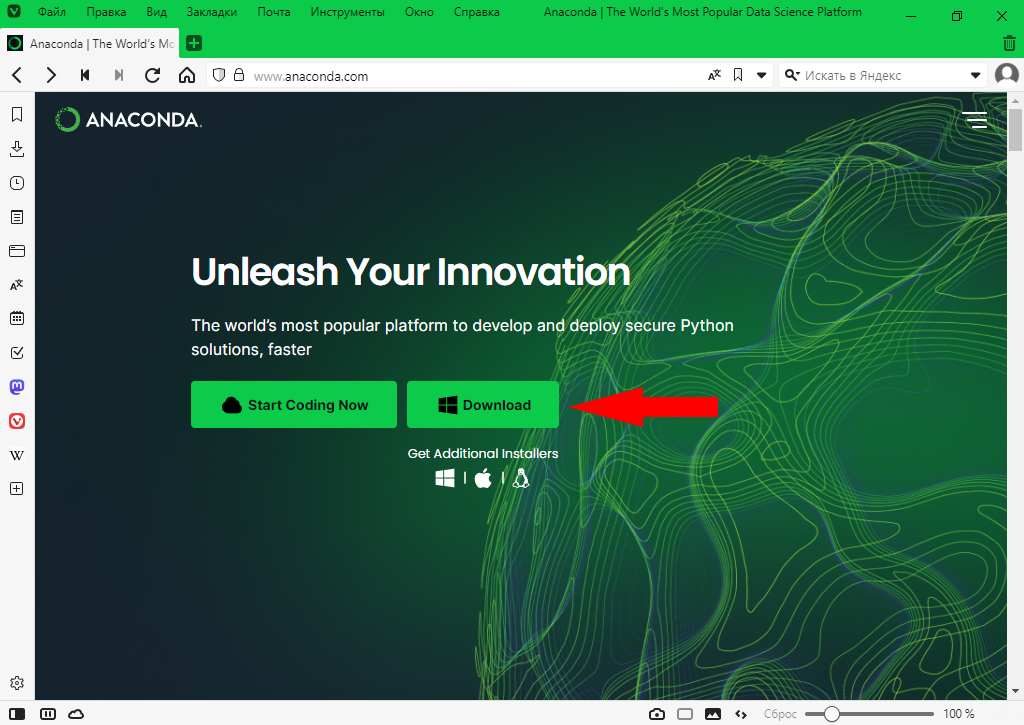
Теперь можно приступить к установке Анаконды. Запустите установщик с правами администратора.
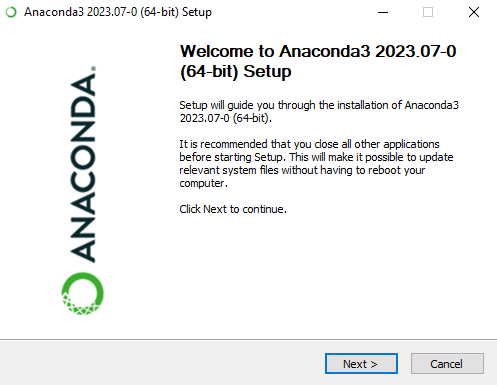
Подтвердите своё согласие с условиями лицензионного соглашения. Нажмите "I Agree".
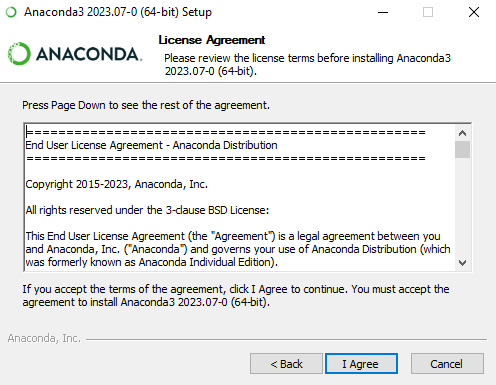
На следующем шаге оставьте выбор по умолчанию.
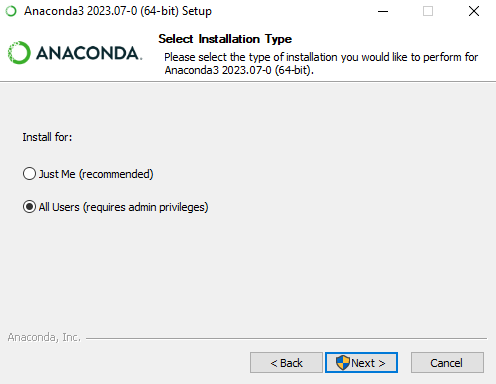
По умолчанию Анаконда будет устанавливаться в папку "ProgramData".
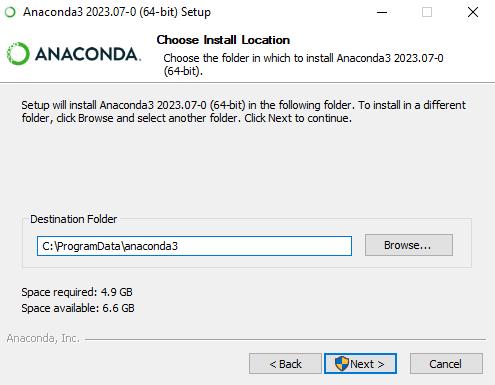
По умолчанию Анаконда предлагает только создать ярлыки в стартовом меню.

Дополнительно можно зарегистрировать Python 3.11, устанавливаемый с Анакондой, основным в системе, а также очистить кэш для экономии места на диске. Я отметил галочкой пункт об очистке кэша.
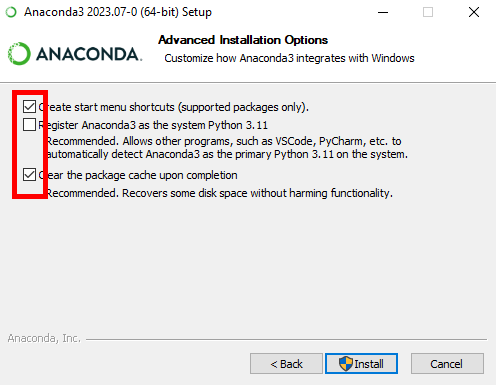
Остаётся дождаться окончания установки.
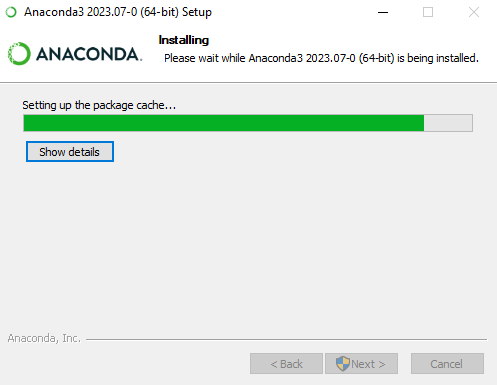
После установки оболочка "Anaconda Navigator" будет содержать ссылки на ряд программ, в том числе:
- командная строка IPython
- командная строка PowerShell (часть операционной системы)
- командная строке Windows (часть операционной системы)
- Anaconda Notebooks
- Datalore (предустановлена с Anaconda)
- DataSpell (необходимо дополнительно устанавливать)
- Glueviz 1.2.4 (необходимо дополнительно устанавливать)
- IBM Watson Studio Cloud (платно)
- JupyterLab 3.6.3(предустановлена с Anaconda)
- Jupyter Notebook 6.5.4 (предустановлена с Anaconda)
- miniconda (необходимо дополнительно устанавливать)
- Oracle Data Science Service (платно)
- Orange 3.34 (необходимо дополнительно устанавливать)
- PowerShell shortcut miniconda (ярлык на интепретатор Python в командной строке PowerShell, необходимо дополнительно устанавливать)
- PyCharm Professional (платно, необходимо дополнительно устанавливать)
- Spyder 5.4.3 (предустановлена с Anaconda)
- RStudio 1.1 (необходимо дополнительно устанавливать).
Страница обновлена 16 июля 2023 года.